|
TOP MARMOLEADO
 Merci beaucoup LuzCristina de m'avoir invité à traduire tes tutoriels en français.
Merci beaucoup LuzCristina de m'avoir invité à traduire tes tutoriels en français.

Le tutoriel a été traduit avec Corel12, mais il peut également être exécuté avec les autres versions.
Suivant la version utilisée, vous pouvez obtenir des résultats différents.
Depuis la version X4, la fonction Image>Miroir a été remplacée par Image>Renverser horizontalement,
et Image>Renverser avec Image>Renverser verticalement.
Dans les versions X5 et X6, les fonctions ont été améliorées par la mise à disposition du menu Objets.
Avec la nouvelle version X7, nous avons à nouveau Miroir/Retourner, mais avec nouvelles différences.
Consulter, si vouz voulez, mes notes ici
Certaines dénominations ont changées entre les versions de PSP.
Les plus frequentes dénominations utilisées:

Vos versions ici

Nécessaire pour réaliser ce tutoriel: un tube e un'immagine in jpg
ici
Le tube est de Luz Cristina.
Modules Externes.
consulter, si nécessaire, ma section de filtre ici
Filters Unlimited 2.0 ici
AAA Frames - Foto Frame ici
Neology - Digital Weaver ici
FM Tile Tools - Blend Emboss ici
Mura's Meister - Pole Transform ici
Mura's Meister - Copies ici
Mura's Meister - Perspective Tiling ici
Simple - Diamonds ici
Filtres Neology et Simple peuvent être utilisés seuls ou importés dans Filters Unlimited.
voir comment le faire ici).
Si un filtre est fourni avec cette icône,  on est obligé à l'importer dans Unlimited on est obligé à l'importer dans Unlimited

Si vous voulez utiliser vos propres couleurs, n'hésitez pas à changer le mode et l'opacité des calques
Dans les plus récentes versions de PSP, vous ne trouvez pas le dégradé d'avant plan/arrière plan ou Corel_06_029.
Vous pouvez utiliser le dégradé des versions antérieures.
Ici le dossier Dégradés de CorelX.
1. Ouvrir une nouvelle image transparente 1000 x 800 pixels.
2. Placer en avant plan la couleur #a5c8c4
et en arrière plan la couleur #83285e.
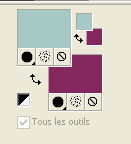
Préparer en avant plan un dégradé de premier plan/arrière plan, style Linéair.
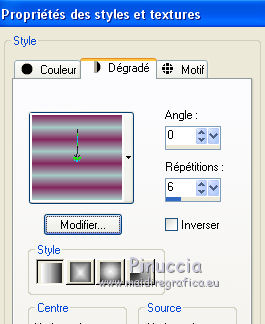
3. Sélections>Sélectionner tout.
Ouvrir l'image en jpg - Édition>Copier.
Revenir sur votre travail et Édition>Coller dans la sélection.
Sélections>Désélectionner tout.
4. Effets>Effets d'image>Mosaïque sans jointures, par défaut.

5. Sélections>Sélectionner tout.
6. Activer l'outil Pinceau déformant  avec ces réglages avec ces réglages

Donner des clics sur l'image pour mélanger les couleurs, à peu près comme ci-dessous.
Personne aura un résultat comme le mien.
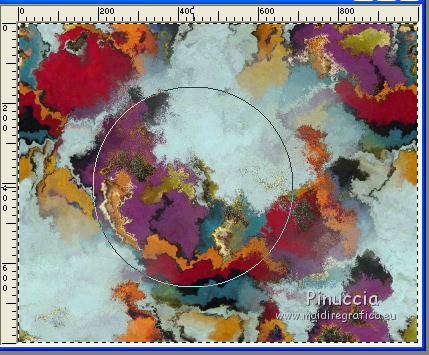
Lorsque vous êtes satisfait de votre résultat:
Sélections>Désélectionner tout.
7. Effets>Modules Externes>Neology - Digital Weaver.
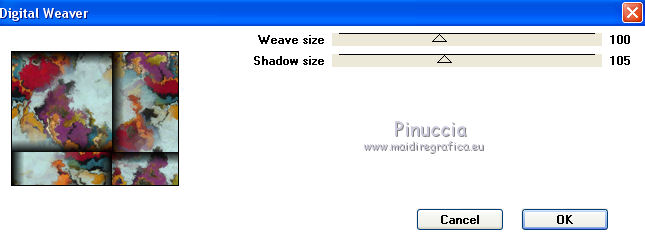
8. Effets>Modules Externes>Mura's Meister - Perspective Tiling.
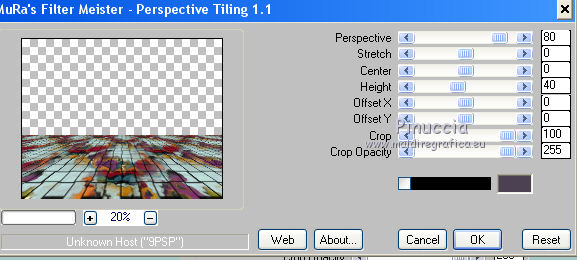
9. Activer l'outil Baguette magique  progressivité 30, progressivité 30,
et cliquer sur la partie transparente pour la sélectionner
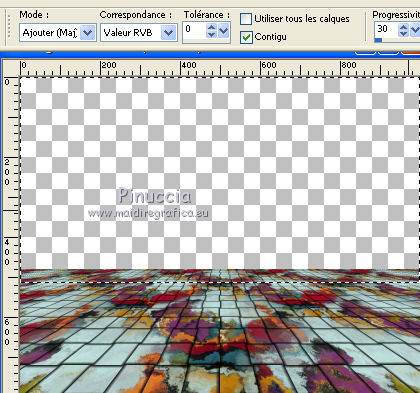
Presser plusieures fois CANC sur le clavier 
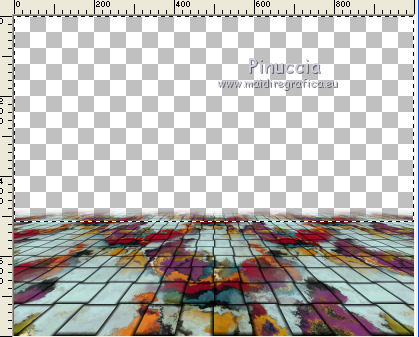
Sélections>Désélectionner tout.
10. Calques>Dupliquer.
Image>Renverser.
11. Effets>Effets d'image>Décalage.
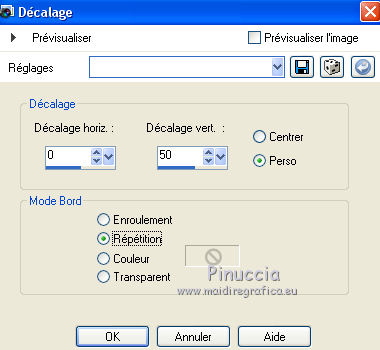
12. Réglages>Flou>Flou directionnel - 3 fois avec ces réglages.
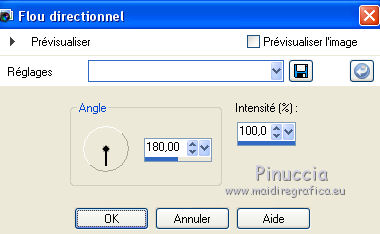
13. Effets>Effets géométriques>Sphère - 2 fois avec ces réglages.
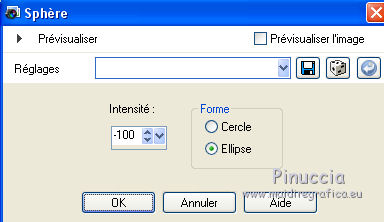
14. Activer l'outil Pinceau déformant  avec ces réglages avec ces réglages

Placer la souris à 500 x 300 pixels
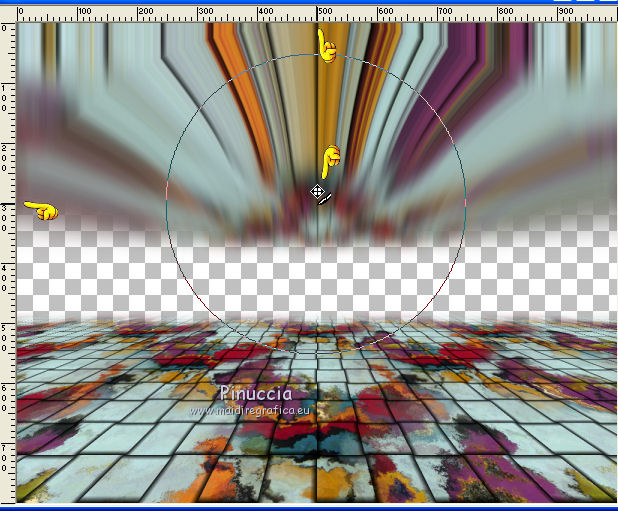
Sur ce point, tenir enfoncé la touche gauche de la souris, jusqu'à obtenir ce-ci
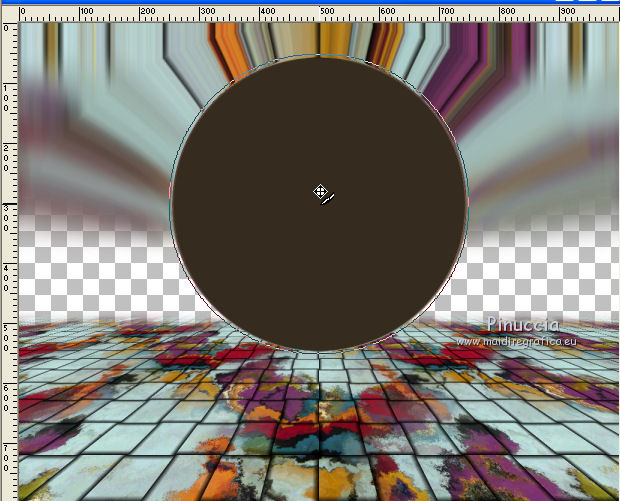
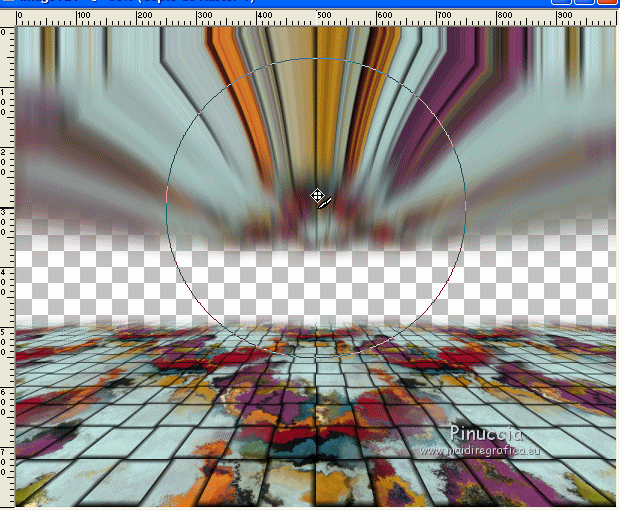
15. Activer l'outil Baguette magique  , progressivité 1 , progressivité 1
et cliquer au centre du cercle pour le sélectionner.
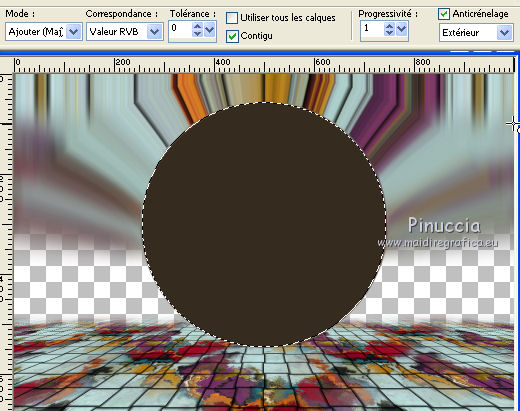
16. Calques>Nouveau calque raster.
17. Activer à nouveau l'image en jpg.
Appliquer sur l'image le masque 20-21 ou 20-21 3 fois
Pour mon exemple, j'ai utilisé le masque 20-21
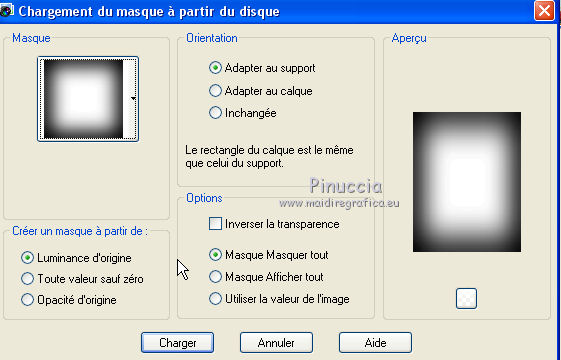
Calques>Fusionner>Fusionner le groupe.
Édition>Copier.
Revenir sur votre travail et Édition>Coller dans la sélection.
Sélections>Désélectionner tout.
Calques>Fusionner>Fusionner le calque de dessous.
17. Effets>Modules Externes>FM Tile Tools - Saturation Emboss, par défaut.

18. Vous positionner sur le calque Raster 1.
Calques>Dupliquer.
19. Effets>Modules Externes>Mura's Meister - Pole Transform.
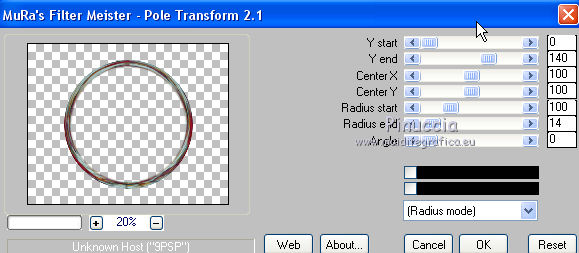
20. Effets>Modules Externes>Mura's Meister - Copies.
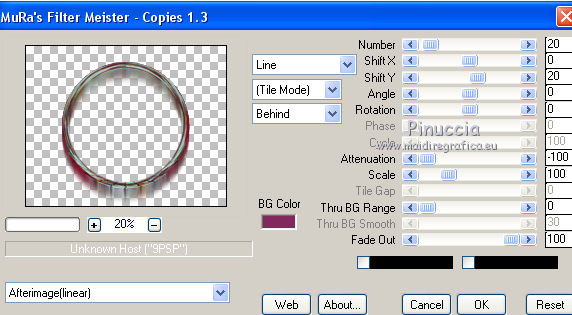
21. Image>Renverser.
Effets>Effets 3D>Ombre portée, couleur noire.

Répéter cette Ombre portée sur le calque de dessus.
22. Calques>Nouveau calque raster.
Calques>Agencer>Placer en bas de la pile.
Remplir  le calque du dégradé. le calque du dégradé.
23. Réglage>Ajouter/Supprimer du bruit>Ajouter du bruit.
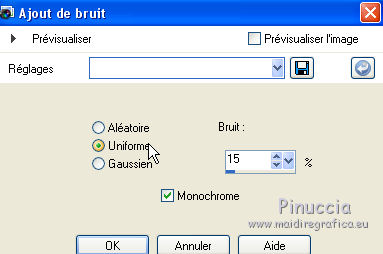
24. Effets>Modules Externes>FM Tile Tools - Saturation Emboss, par défaut.

25. Effets>Modules Externes>Simple - Diamonds.
26. Calques>Fusionner>Calques visibles.
27. Effets>Modules Externes>AAA Frames - Foto Frame - 2 fois avec ces réglages.
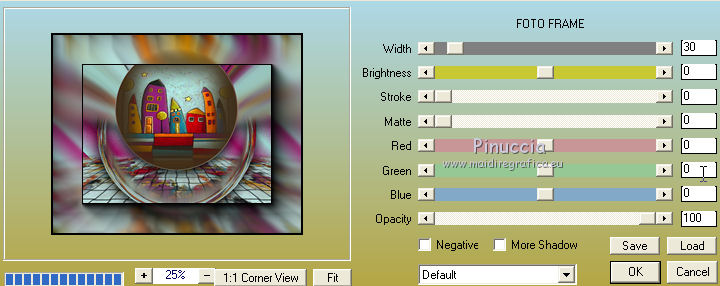
28. Ouvrir le tube de la femme - Édition>Copier.
Revenir sur votre travail et Édition>Coller comme nouveau calque.
Positionner  bien le tube. bien le tube.
Effets>Effets 3D>Ombre portée, à choix.
Si vous voulez, ajouter un déco; j'ai ajouter le tube du vase.
29. Signer votre travail.
Calques>Fusionner>Tous et enregistrer en jpg.

Si vous avez des problèmes, ou des doutes, ou vous trouvez un link modifié, ou seulement pour me dire que ce tutoriel vous a plu, vous pouvez m'écrire.
22 Juin 2017
|





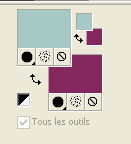
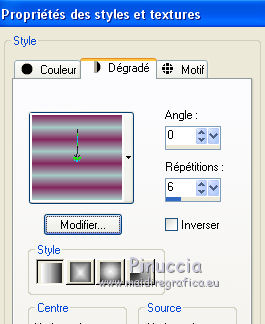

 avec ces réglages
avec ces réglages
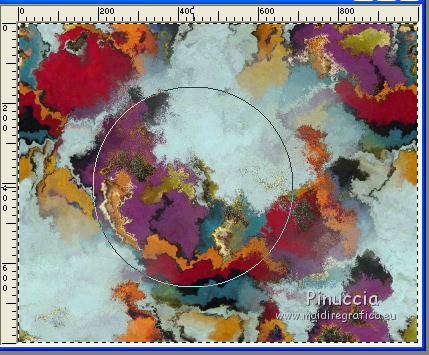
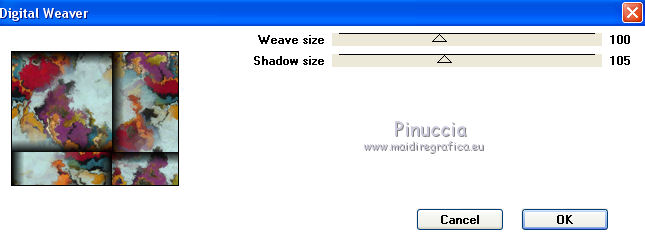
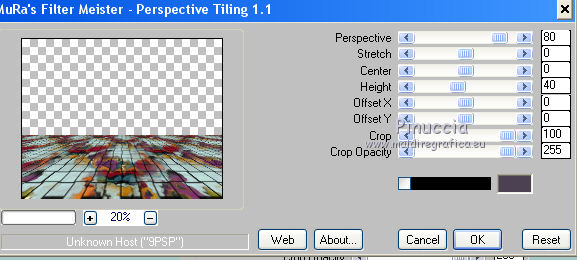
 progressivité 30,
progressivité 30,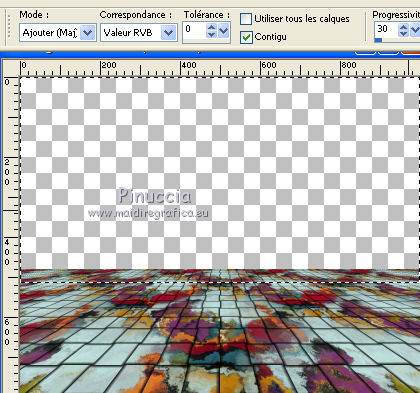

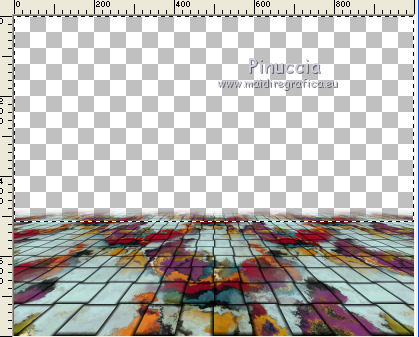
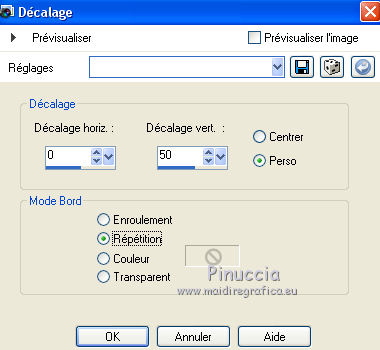
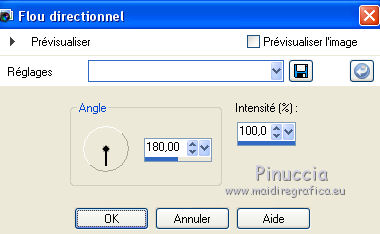
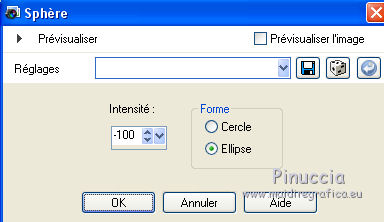

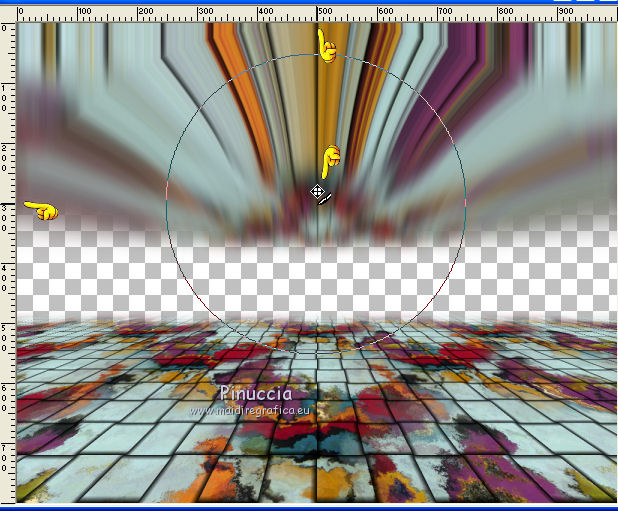
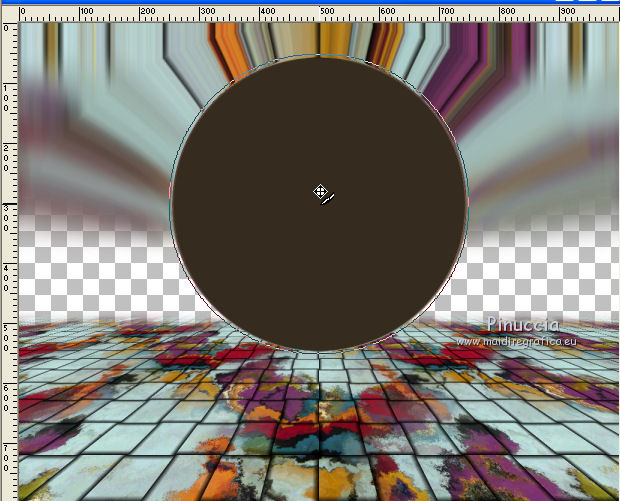
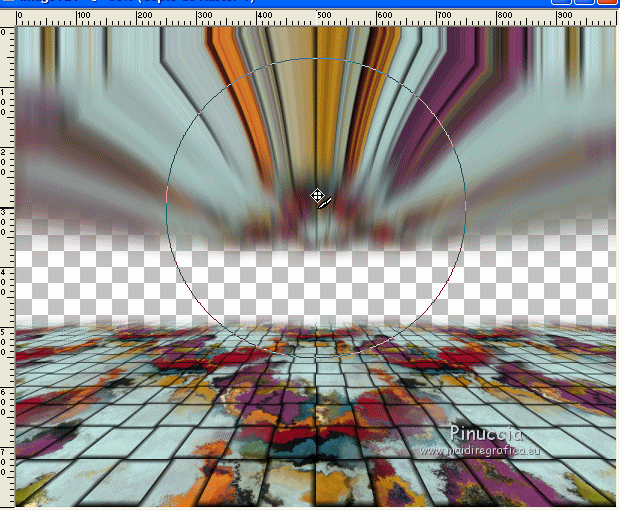
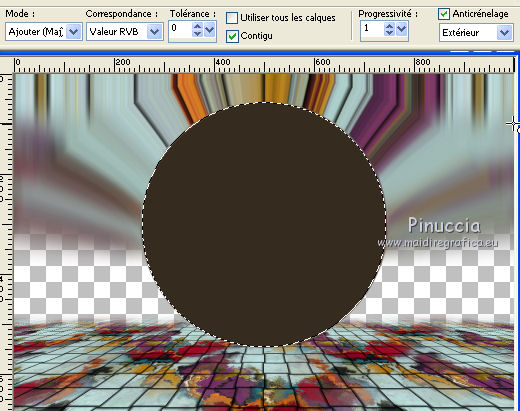
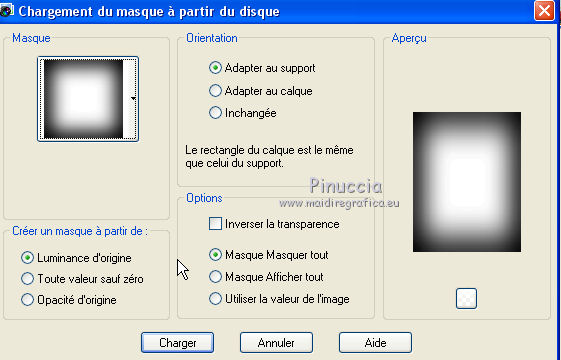

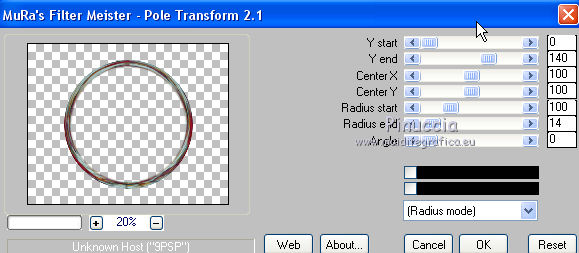
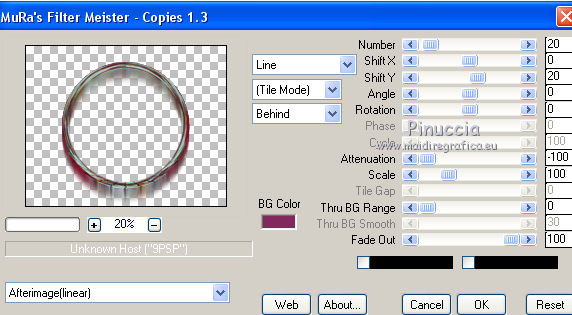

 le calque du dégradé.
le calque du dégradé.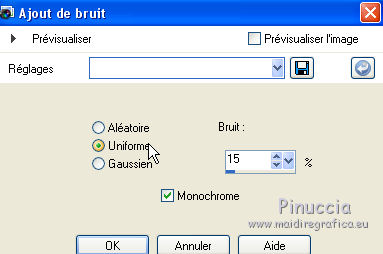
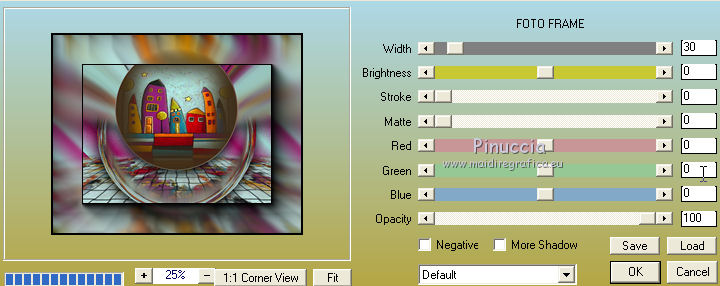
 bien le tube.
bien le tube.
